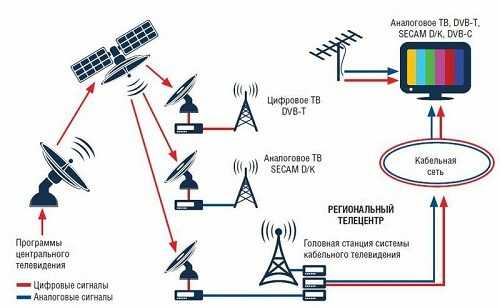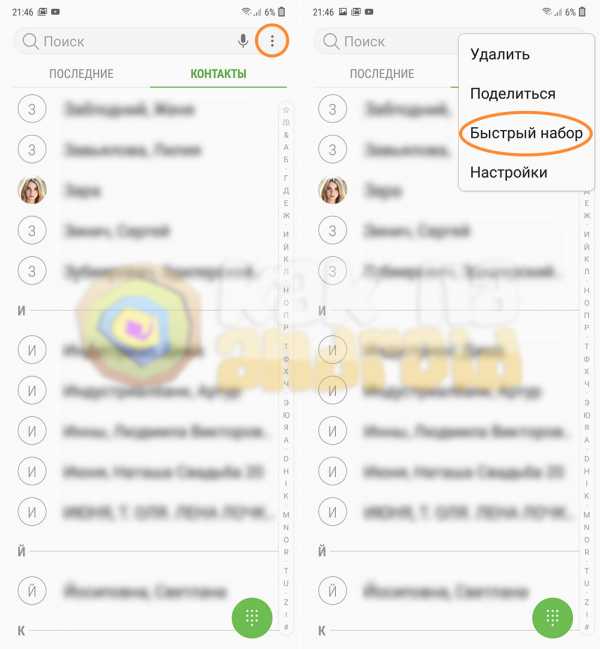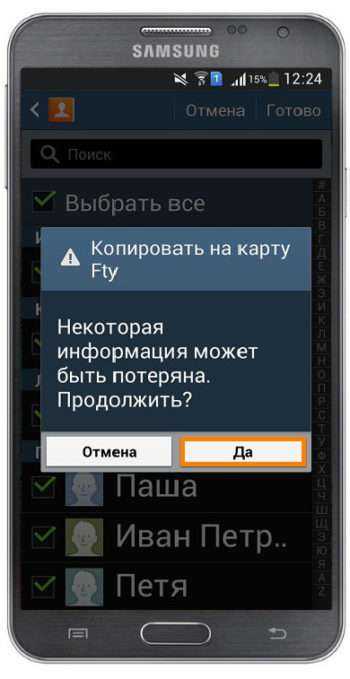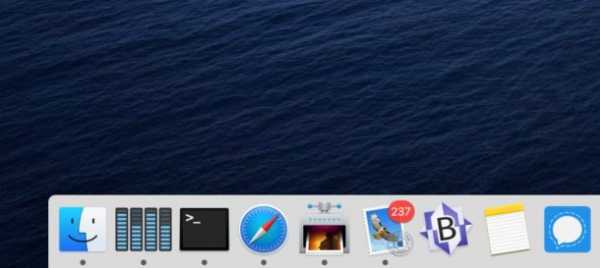Как включить телефон самсунг дуос
Как включить телефон самсунг дуос
В этой статье я хочу рассказать как включить зависший Самсунг Галакси асе 4 нео дуос если он не реагирует не на какие действия путем нажатия и удержания опредиленных кнопок на телефоне.
Дома ребенок игрался с моим смартфоном, то есть открыл приложение игру и мучил кота тома. Обычно проблем не когда не возникало, но в этот раз мой Samsung Galaxy Ace 4 neo duos выключился и я подумал что села батарея. Подключил я зарядку, но телефон не поддавал признаки жизни, подумал что, наверное, аккумулятор полностью разрядился и нужно немного подождать, пока наберется минимальный заряд. Прождал я минут 10-20, но на экране по-прежнему ни какой информации о начале зарядки, проверил блок питания на другом телефоне, все в порядке. Так же телефон не включался. Я спросил, не ронял ли телефон на пол и не делал что-то подобное, на что получил отрицательный ответ, утверждая, что он сам выключился.
Потом я снял батарею и снова вставил и это тоже не помогло. Тогда я подумал, что мой Galaxy Ace 4 neo duos скорее всего завис так как не реагирует не на какие действия. Я решил применить способ перезагрузки зависшего андроида Самсунг нажав и удержав определенные кнопки на смартфоне. Я выполнил два способа жесткой перезагрузки и помогла лишь одна. Возможно для вашего устройства подойдет и первый способ который мне не помог так как этот способ обычно подходит к многим смартфонам Самсунг Галакси.
1) Если завис Самсунг Галакси Ace 4 neo и подобные андроиды Samsung, то чтоб перезагрузить его сделайте следующие действия:
Нажмите и удерживайте кнопку "выкл/вкл" и кнопки "+" "-" несколько секунд (от 5 до 15). (Нужно нажимать и удерживать кнопку выключения/ включения и обе стороны регулировки звука.) Если с первого раза не получилось, то можно попробовать несколько раз. Этот способ перезагрузки зависшего Самсунга обычно подходит ко всем устройствам.
2) Если первый вариант не помог включить ваш Samsung Galaxy Ace 4 neo duos, то можете попробовать этот способ.
Нажмите и удерживайте кнопку "домой" и кнопки "+" "-" несколько секунд (от 5 до 15). (Нужно нажимать и удерживать кнопку домой та что находится под экраном посередине и обе стороны регулировки звука.) Мой Самсунг Галакси Асе включился после того как я применил этот второй способ.
Мой телефон не когда ранее не зависал и это было в первый раз, буду надеяться и последний.
Надеюсь, если вы столкнетесь с такой проблемой то это статья вам поможет и вы сможете включить зависший Самсунг на андроиде одним из этих способов.
Оставьте пожалуйста свой отзыв, о том помогла ли информация в статье вывести из зависания ваш смартфон на андроиде или нет. Указывайте, пожалуйста, модель устройства, чтоб и другим пользователям осталась от вас полезная информация. Спасибо и удачи!
- Отзывы, комментарии, вопросы, ответы и полезные советы по теме статьи можно будет добавлять ниже.
- Большая просьба оказывать взаимную помощь и делиться советами с другими пользователями.
- Спасибо за отзывчивость, взаимную помощь и полезные советы.
Добавить отзыв или полезный совет по теме интернет в Самсунг Галакси.
Автор:Андрей
17-10-2019
20 час. 42 мин.
Сообщение:
Здравствуйте! У меня телефон самсунг галакси Ace 4 neo duos полное зарядка но телефон не включается когда на зарядка вставляю нажать кнопки включения громко + и включается но прошивка будет когда с розетка снимаю отключиться что делать скажите пожалуйста! Спасибо заранее!
Автор:Андрей
17-10-2019
20 час. 42 мин.
Сообщение:
Здравствуйте! У меня телефон самсунг галакси Ace 4 neo duos полное зарядка но телефон не включается когда на зарядка вставляю нажать кнопки включения громко + и включается но прошивка будет когда с розетка снимаю отключиться что делать скажите пожалуйста! Спасибо заранее!
Автор.
27-02-2019
20 час. 10 мин.
Сообщение:
Работает не дуос?
Автор:Мария
24-07-2018
23 час. 07 мин.
Сообщение:
К сожалению мне не помог ни один способ у меня телефон показывает модель и так стоит пока зарядка не сядет и гнездо сломано может быть в этом причина?
Автор:макс
16-06-2018
00 час. 03 мин.
Сообщение:
Спасибо
Автор:Илья
15-06-2018
18 час. 39 мин.
Сообщение:
Спасибо большое, первый способ сработал на ура!
Автор:Иулия
11-12-2017
10 час. 54 мин.
Сообщение:
спасибо, помог первый способ! сразу!
Автор:Alexander
26-02-2017
00 час. 24 мин.
Сообщение:
Спасибо за очень действенный совет! У сына Самсунг дуас завис и не включался,никак не реагировал на кнопку вкл. Первый способ помог с первого раза!)))
Автор:Дмитрий
24-02-2017
17 час. 09 мин.
Сообщение:
Помогите пожалуйста,у меня режим энергосберегающий не выключается,что делать?
Автор:Виктор
19-01-2017
21 час. 18 мин.
Сообщение:
Мне не помог ваш способ к большому сажилению.
Автор:Зинаида
09-01-2017
08 час. 32 мин.
Сообщение:
Добрый день! Мне не помог даже многократный hard reset.
Автор:никита
21-12-2016
02 час. 24 мин.
Сообщение:
Спасибо эти способы мне помогли.
Даже самый дорогой смартфон не застрахован от поломок. В процессе эксплуатации девайс может упасть на пол, пострадать от воздействия воды, получить другие механические повреждения.
В результате отдельные элементы управления могут выйти из строя.
Практика показывает, что одним из самых уязвимых мест смартфона Самсунг является кнопка питания (включения/выключения).
Если основная кнопка телефона сломалась или перестала реагировать на нажатие, исправить ситуацию поможет только мастер. Впрочем, какое-то время пользоваться смартфоном можно и с неработающей кнопкой питания.
Включаем Samsung с неработающей кнопкойКак включить Самсунг без кнопки включения?
Существует несколько вариантов решения данной задачи, вот самые действенные из них:
1. Ставим смартфон на зарядку. Многие модели телефонов Самсунг и других производителей при подключении к зарядному устройству включаются. Первое, что можно предпринять в данном случае — это поставить девайс на зарядку и попробовать зажать клавишу регулировки звука.
Если под рукой нет сетевого зарядного устройства, но есть ноутбук и USB-кабель, то можно подключить телефон к компьютеру.
2. Если первый способ не дал результата, попробуйте зажать кнопку громкости в положение «-«, кнопку «home» и, удерживая эти две кнопки нажатыми, подсоединить кабель питания (кнопки все время не отпускать!). Через несколько секунд (около 5-7) на экране должно появиться меню-предупреждение.
Кнопки нужно сразу отпустить, и после этого нажать и немного удержать кнопку громкости в положение «-«. Через 5-10 секунд должна запуститься загрузка устройства.3. Третий способ дает результат практически в 100% случаев, если не работает кнопка на Samsung Galaxy. Он предполагает манипуляции с аккумуляторной батареей смартфона и требует определенной ловкости рук.
Нужно снять с девайса заднюю крышку, вставить кабель питания. При появлении второго индикатора батареи нужно резко отключить кабель питания и также резко вынуть и вставить батарею. Телефон начнет перезагружаться.
ВИДЕО ИНСТРУКЦИЯ
" alt="">
Включаем Самсунг без кнопки с помощью приложения Мобильный Дядя
Каждый раз включать телефон Samsung без кнопки питания всеми перечисленными выше замысловатыми способами не совсем удобно, поэтому после удачного запуска рекомендуем установить на смартфон специальное приложение Mobile uncle tools 2017 (Мобильный Дядя).
С помощью этого универсального мультиинструмента можно сделать с Android-устройством практически все, что угодно, полностью изменив настройки и функционал работающих кнопок.
Приложение Мобильный Дядя работает с любыми устройствами на базе процессоров MTK.
Есть еще одно приложение — Power button to Volume Button (бесплатно доступно в Play Маркете) — оно разработано специально для такого случая. С его помощью можно переложить функцию кнопки питания на клавиши регулирования громкости динамиков.
В меню приложения есть всего два активных пункта: Boot и Screen Off. Достаточно поставить галочку около пункта «Boot» и смартфон будет включаться с помощью качельки громкости.
Как дополнительный вариант рекомендуем рассмотреть приложение Shake Screen On Off — оно позволяет включать/выключать экран легким встряхиванием девайса, если не работает кнопка питания.
Не включается телефон Samsung, что делать?
Причин, почему телефон Самсунг не включается, не так уж и много. С некоторыми можно справиться самостоятельно, а некоторые лучше всего устранить, обратившись к специалистам специализированного сервисного центра. Ниже мы перечислили возможные проблемы в работе вашего гаджета.
Неисправность зарядного устройства и разъема
Вам необходимо провести самостоятельно простую диагностику и исключить самые очевидные неисправности. Осмотрите зарядное устройство – шнур, блок, штекер и разъем на самом телефоне. Обнаружив малейшее механическое повреждение, следует заменить эти элементы: приобрести новую оригинальную зарядку и отремонтировать разъем.

Важно использовать именно оригинальное зарядное устройство, так как заявленная мощность должна соответствовать аппаратным требованиям гаджета.
Неисправность аккумуляторной батареи
Очень распространённо такое явление, как глубокий разряд аккумуляторной батареи. Телефон Samsung выключился и не включается, при этом остаётся полностью исправным. Такое случается при не соблюдении режима разрядки и подзарядки и при пользовании не родным зарядным устройством. Попробуйте заряжать гаджет длительное время.
Аппарат не будет включаться или работать стабильно при выходе из строя аккумулятора. Осмотрите батарею или сам телефон на наличие вздутия.

Любая неровность, вздутие, окисление являются фактом того, что батарею нужно заменить на новую.
Неисправность кнопки включения или ее шлейфа
Перелом шлейфа кнопки включения также станет причиной того, почему не включается телефон Samsung Galaxy S6, S5, S4, S3, S2, mini, Duos, A5, A3, J5 Prime, Grand Prime, G350E и другие модели. Можно, конечно, и самому разобрать телефон для осмотра, но лучше всего обратиться в сервис телефонов Самсунг , где опытные специалисты профессионально произведут ремонт.
Неисправность экрана (дисплея)
При попытке включить ваш смартфон, прислушайтесь к звукам, регулируйте уровень громкости, просматривайте под разными ракурсами. Возможно, что сам телефон работает, а подсветка экрана или сам дисплей – нет. Это может быть заводской дефект (случается крайне редко с аппаратами данной марки, если, конечно у вас уже не установлена копия), а также по причине механического повреждения или попадания влаги.
Проблема программного характера
При деятельности вредоносных приложений, отсутствии антивирусной чистки, отсутствии чистки от программного мусора (кэш), установки большого количества приложений от малоизвестных и ненадёжных производителей – очень часто случается сбой операционной системы Android .
Есть несколько вариантов решения такой проблемы:
- полная перезагрузка;
- сброс системы до заводских настроек;
- перепрошивка.
Извлеките симки и флешку и приступайте. Вы должны попасть в Recovery меню для полной перезагрузки или сброса настроек до заводских. Для этого длительно удержите регулятор громкости "вверх" и кнопку включения.

Если нет никакой реакции, тогда обратитесь к специалистам для перепрошивки. Вы можете сменить прошивку самостоятельно, только используйте программный продукт с официального сайта производителя Samsung .
Попадание жидкости и механическое повреждение (удар, падение)
Негативные внешние факторы погоды, попадание жидкости, удар, интенсивная тряска и падение могут нанести значительный ущерб аппаратной части смартфона.

Аппаратный дефект подразумевает под собой выход из строя системной платы, микросхем, транзисторов, шлейфов, контроллера питания. Телефон не включается и не реагирует на зарядку Андроид и требует вмешательства специалистов сервисного центра.
Вы можете задать вопрос мастерам из нашего сервисного центра, позвонив по телефону или написав свой вопрос на форму обратной связи.
Ваше сообщение отправлено.
Спасибо за обращение.
Автор:
Возможно вас также заинтересует
Ремонт смартфонов Samsung Galaxy за 1 день
Закажите ремонт в нашем сервисном центре, и получите исправное устройство в тот же день, с гарантией до 1 года
Узнать точное время и стоимость ремонта Спасибо, не надо
Комментарии (0)
Добавить Комментарий
Оставьте ваш вопрос через форму обратной связи и вам перезвонит именно мастер и ответит без навязывания каких – либо услуг.
Post Views: 44
Руководство по эксплуатации Samsung Galaxy S DUOSGT-S7562 |

Руководство пользователя Samsung Galaxy S DUOS GT-S7562

Скачать руководство пользователя Samsung Galaxy S DUOS
в формате PDF: Galaxy_S_DUOS-EN
Информация о продукте
| Название продукта | Samsung Galaxy S DUOS | |
|---|---|---|
| Модель | GT S7562UWADBT | |
| EAN | 880 6085 2505 50 | |
| Рекомендуемая розничная цена с НДС | € 349 |
Часы и платформа
| Платформа SIM1 | четырехдиапазонный + W-CDMA | |
|---|---|---|
| Платформа SIM2 | четырехдиапазонный + W-CDMA | |
| Аккумулятор | Литий-ионный 1500 мАч | |
| Время разговора (2G) | До 13 часов | |
| Время разговора (3G) | До 8.3 часа | |
| Ожидание (2G) | До 440 часов | |
| В режиме ожидания (3G) | До 330 часов |
Дополнительная информация о продукте
| Цвет | Чисто-белый |
|---|
Размеры и масса
| Размеры корпуса (В x Ш x Г) | 122 х 63 х 10.5 мм | |
|---|---|---|
| Масса | Прибл. 120 г |
Дисплей
| Кол-во цветов | 16 миллионов | |
|---|---|---|
| Технологии | TFT | |
| Сенсорный экран | Есть | |
| Размер экрана | 10,16 см / 4 дюйма | |
| Разрешение | 480 x 800 пикселей |
Операционная система
| Android ™ 4.0 Платформа | Есть | |
|---|---|---|
| Пользовательский интерфейс TouchWiz | Есть |
Обмен сообщениями
| MMS | Есть | |
|---|---|---|
| SMS | Есть | |
| Функция электронной почты | Есть | |
| Службы обмена мгновенными сообщениями | Есть | |
| Посланник Ch @ TON | Есть | |
| Социальные сети | Есть | |
| Обмен ActiveSync ® | Есть |
Передача данных
| Bluetooth® 3.0 со стереозвуком (A2DP) | Есть | |
|---|---|---|
| USB-модем | Есть | |
| WLAN | WLAN 802.11b / г / п | |
| Беспроводной модем | Есть | |
| Wi-Fi прямой | Есть | |
| КРАЙ | Есть | |
| GPRS | Есть | |
| HSDPA | До 7.2 Мбит / с | |
| UMTS | Есть |
Музыка, звук и видео
| MP3-плеер | Есть | |
|---|---|---|
| Видеоплеер | Есть | |
| FM-радио | Да (для этой функции требуются наушники, которые не входят в комплект) с RDS | |
| Игровой концентратор | Есть | |
| 3.Домкрат 5 мм | Есть | |
| YouTube ™ | Есть |
Прочие функции
| Функция двойной SIM-карты | Есть | |
|---|---|---|
| Google Play ™ | Есть | |
| Магазин приложений Samsung | Есть | |
| Функция GPS | Есть | |
| Google ™ Mobile Services | Есть | |
| Галерея | Есть | |
| Мультитач зум | Есть | |
| Процессор | Процессор 1 ГГц | |
| Автономный режим | Есть |
Организатор
S Planner, памятка, голосовая заметка, калькулятор, мировое время, стоппух, таймер, будильник / будильник
Хранилище
| Внутренняя память | Прибл.1,78 ГБ | |
|---|---|---|
| Слот microSD ™ | Да, совместим до 32 ГБ |
Интегрированная цифровая камера
| Разрешение | Разрешение 5 мегапикселей (2560 x 1920 пикселей) | |
|---|---|---|
| Автофокус | Есть | |
| Цифровой зум | 4 раза | |
| Передняя камера | Разрешение VGA (640 x 480 пикселей) | |
| Фотовспышка | Есть | |
| Мультяшный режим | Есть | |
| Функция Smile Shot | Есть | |
| Автоспуск | Есть | |
| дополнительные функции камеры | Функция панорамы, макро, фотоэффекты | |
| Гео-теги | Есть |
Доставка
| Мобильный | Есть | |
|---|---|---|
| Аккумулятор | Есть | |
| Зарядный адаптер | Есть | |
| Кабели для передачи данных | Есть | |
| Краткое руководство | Есть |
Общая информация
| Принадлежности | Поставляемые аксессуары могут отличаться в зависимости от поставщика сети. | |
|---|---|---|
| Аппаратное и программное обеспечение | Обратите внимание, что из-за наличия у оператора сотовой сети или поставщика услуг различать аппаратное и программное обеспечение можно. | |
| Функция использования Интернета | Можно настроить телефон с помощью учетной записи Google ™, используя Интернет и / или веб-программы (например, приложения (приложения), S Voice, Samsung Apps, службы Google ™, электронную почту, социальные сети, обмен мгновенными сообщениями) возникают из-за понесенных затрат на наборы данных.Обратите внимание, что подключение может быть выполнено автоматически. Пожалуйста, заранее проинформируйте своего сетевого провайдера / подрядчика о соответствующих тарифах на передачу данных. | |
| Товарный знак | Google Maps, Google Maps Navigation, Gmail, Google Talk, Google Search, Google Voice Search, Google Android и Play являются товарными знаками Google, Inc. |
Как выключить замороженный смартфон Galaxy с несъемной батареей?
Большинство из вас могут столкнуться с этой проблемой, если у вас есть смартфон Samsung Galaxy Android, такой как Samsung Galaxy S8 Plus, Samsung Galaxy S8, Samsung Galaxy A9, Samsung Galaxy S7, Samsung Galaxy S7 Edge, Samsung Galaxy A3, Samsung Galaxy A5, Samsung Galaxy. A7, Samsung Galaxy E5, Samsung Galaxy E7, Samsung Galaxy S6, Samsung Galaxy S6 Edge, Samsung Galaxy A3 Duos, Samsung Galaxy A5 Duos, Samsung Galaxy A7 Duos, Samsung Galaxy A8, Samsung Galaxy A8 Duos, Samsung Galaxy S6 Active, Samsung Galaxy S6 Duos, Samsung Galaxy S6 Edge + или Samsung Galaxy Note5 с несъемным аккумулятором.
Самым «популярным» решением для смартфонов Galaxy, когда они застревают / замораживаются, было извлечение батарей и повторная установка через несколько секунд, но это решение не будет работать на смартфонах Galaxy, у которых нет съемной батареи. Итак, что вам нужно делать? Не волнуйтесь, я нашел простое решение для решения этой проблемы, которое на самом деле тоже очень эффективно.
Итак, как выключить / выключить замороженный смартфон Samsung Galaxy с несъемной батареей?
Чтобы выключить / выключить / выключить смартфон Samsung Galaxy с несъемным аккумулятором в замороженном состоянии, вам необходимо одновременно нажать и удерживать кнопку «Уменьшение громкости» + «Питание» в течение минимум . 8 секунд или пока он не получит выключение / выключение.Вот и все, ваш смартфон Galaxy теперь выключится / выключится.
Вы также можете использовать этот метод для переключения смартфона Galaxy с несъемным аккумулятором, застрявшим в цикле загрузки Android.
Обычные запросы для этого учебного пособия
- Как выключить / выключить замороженный Samsung Galaxy C7 Pro?
- Как выключить / выключить замороженный Samsung Galaxy C7?
- Как выключить / выключить замороженный Samsung Galaxy S8 Plus?
- Как выключить / выключить замороженный Samsung Galaxy S8?
- Как выключить / выключить замороженный Samsung Galaxy S7 Edge?
- Как выключить / выключить замороженный Samsung Galaxy S7?
- Как выключить / выключить замороженный Samsung Galaxy A3?
- Как выключить / выключить замороженный Samsung Galaxy A5?
- Как выключить / выключить замороженный Samsung Galaxy A7?
- Как выключить / выключить замороженный Samsung Galaxy E5?
- Как выключить / выключить замороженный Samsung Galaxy E7?
- Как выключить / выключить замороженный Samsung Galaxy S6?
- Как выключить / выключить замороженный Samsung Galaxy S6 Edge?
- Как выключить / выключить замороженный Samsung Galaxy A3 Duos?
- Как выключить / выключить замороженный Samsung Galaxy A5 Duos?
- Как выключить / выключить замороженный Samsung Galaxy A7 Duos?
- Как выключить / выключить замороженный Samsung Galaxy A9?
- Как выключить / выключить замороженный Samsung Galaxy A8?
- Как выключить / выключить замороженный Samsung Galaxy A8 Duos?
- Как выключить / выключить замороженный Samsung Galaxy S6 Active?
- Как выключить / выключить замороженный Samsung Galaxy S6 Duos?
- Как выключить / выключить замороженный Samsung Galaxy Note5?
- Как выключить / выключить замороженный Samsung Galaxy S6 Edge +?
- Как выключить / выключить / выключить замороженный смартфон Samsung Galaxy с несъемным аккумулятором?
If "Как выключить / выключить замороженный смартфон Galaxy с несъемной батареей?" Учебник действительно помог вам, пожалуйста, поставьте лайк / поделитесь на веб-сайтах социальных сетей, используя указанные ниже кнопки.
Решено: как отключить пробуждение экрана из текстового сообщения
Моя проблема с моим новым Samsung Galaxy S9 + заключается в том, что со стандартным приложением «Сообщения», которое поставляется на телефоне, как мне отключить функцию ЭКРАННОГО ПРОБУЖДЕНИЯ, которая автоматически устанавливается на телефоне для текстовых сообщений ??? У меня нет проблем с предварительным просмотром текста и значком уведомления, размещенным на дисплее Always On, но мне не нравится / я хочу, чтобы экран автоматически просыпался на эти короткие 2-3 секунды, когда я получаю новый текстовое сообщение.Это происходит ТОЛЬКО из нового текстового сообщения. В любом другом приложении, когда я получаю уведомление, экран остается выключенным и просто вибрирует или воспроизводит установленный у меня звук, а также отображает значок уведомления, который я могу видеть, когда я сам включаю экран. Приложение «Сообщения» - ЕДИНСТВЕННОЕ приложение, которое выводит телефон из спящего режима при получении входящего текстового сообщения, и это раздражает. И ни один из предложенных шагов, касающихся Always On Display или настроек в приложении «Сообщения», не отключает эту функцию. Возможно ли его выключить ??? ПОЖАЛУЙСТА, ПОМОГИТЕ
.Решено: Galaxy S10 - Как отключить звук затвора камеры?
Используйте подпрограммы Bixby.
Состояние : приложение, камера
Действие : не беспокоить (важно: не использовать громкость, потому что при выключении камеры издается звук)
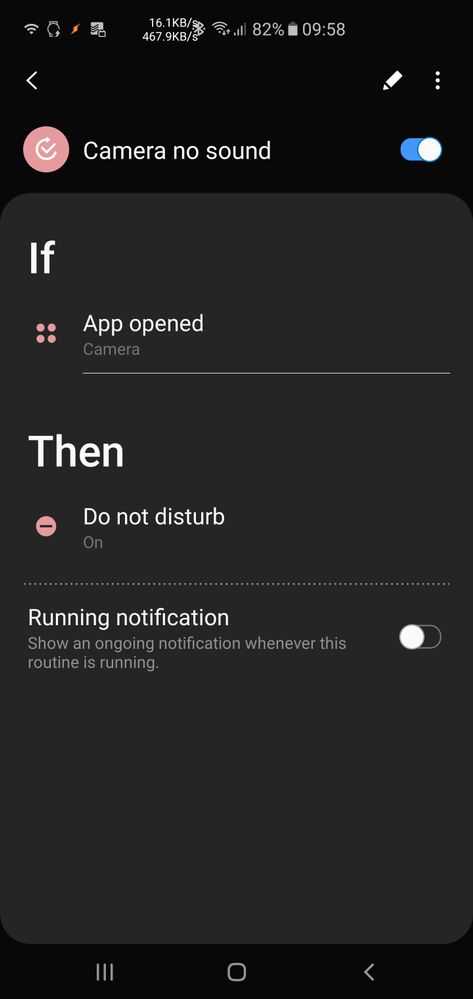
SAMSUNG Galaxy Note 10+ Черный и Galaxy Fold Silver | Galaxy Buds +
당신 이 할 수 없는 일 을
Посмотреть решение в исходном сообщении
.